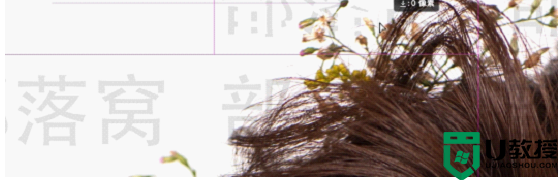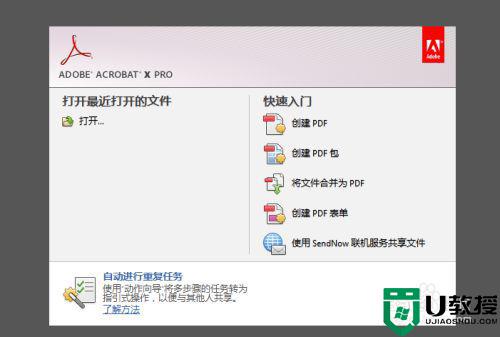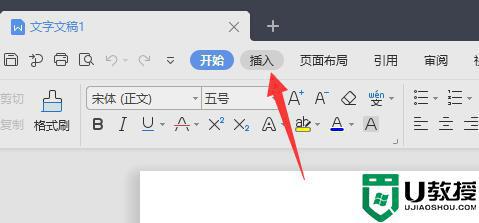PS怎么去图片水印?PS怎么去除图片上的水印不伤背景教学
时间:2023-05-31作者:huige
PS怎么去图片水印?PS中比较多的操作,就是去进行图片水印的去除了。很多用户需要使用的图片素材,上面打上了一些水印标记,导致自己无法使用这个素材。这个时候就需要在PS软件中进行水印的去除了。那么接下来我们就一起来看看如何去除图片水印的方法吧。
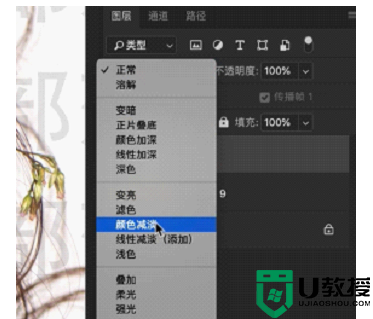

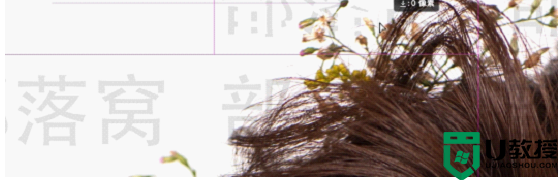
具体操作步骤:
第一步:
用矩形选框工具,去框选其中一个水印。因为图中的水印都是重复的水印分布,所以把框选好的水印,按【Ctrl+J】拷贝到新图层,然后把图层混合模式改成“颜色减淡”。
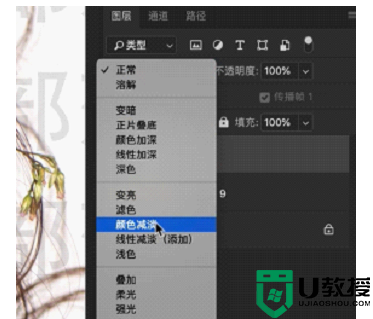
然后针对这个图层,按【Ctrl+I】键,即可看到水印消失:

第二步:
按住【Alt】键,用鼠标不断地拖动已经处理好水印的这个图层,去覆盖其他水印。注意,覆盖时要调试图层位置,达到两个图层上的水印字体完全重合才行,不然就会出现下面的状况。(调试位置用“←↑↓→”键配合移动工具即可。)